Belajar tentang dunia domain dan hosting tidak mesti mengeluarkan biaya tambahan untuk membelinya. Sobat cukup menggunakan layanan Domain dan Hosting gratis yang banyak beredar di Internet, salah satunya adalah IDHostinger. Bila sobat telah berhasil melakukan pendaftaran berikut langkah-langkah dalam membuat domain dan hosting gratis yang nantinya akan dijadikan website atau blog sobat.
- Silakan buka alamat url berikut untuk login cpanel , isikan dengan email dan password yang telah didaftarkan sebelumnya.
- Pada Halaman Beranda, Klik Menu Hosting kemudian pilih Order Hosting Baru.
- Pilih paket Hosting yang Gratis
- Ketikan nama url yang akan digunakan, kemudian pilih nama subdomain, isikan password baru, atau menggunakan password lama, setelah semua terisi klik Lanjutkan.
- Masukan kode keamanan dan klik Order
- Selamat Domain dan Hosting anda telah berhasil dibuat.
- Untuk mengeceknya silakan ketikan nama domain yang tadi anda daftarkan pada browser, jika anda berhasil maka tampilannya akan seperti dibawah ini.Perlu diketahui, untuk nama domain sengaja berbeda, namun langkah-langkah dalam membuat hosting di hostinger sama.
- Anda sudah memiliki 2 Hosting di IDHostinger, karena IDHostinger hanya membatasai sampai 2 Hosting saja per Account.
- Pastikan Anda mengisi kolom deskripsi seperti pada langkah no.5
Terima Kasih atas kunjungannya, semoga bermanfaat


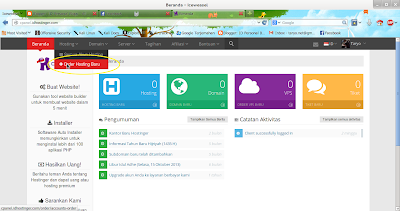



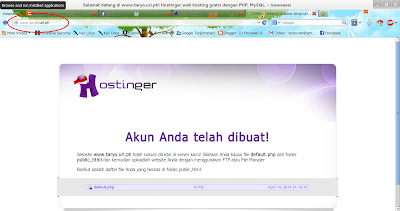
No comments :
Post a Comment